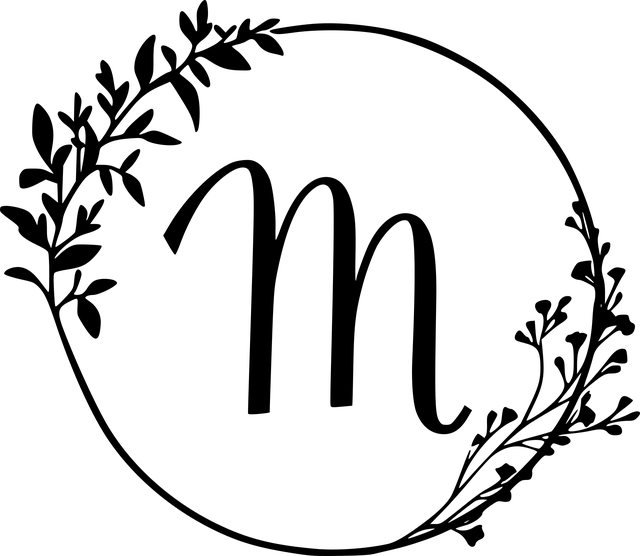目次
概要
Power Query エディタを使用し、Excel ワークブック内テーブルから 列名(フィールド名)の一覧 を動的に取得する方法を解説いたします。列名を自動で取得しておくと、後続のクエリ処理やドキュメント生成が容易になり、メンテナンス性も向上いたします。
前提条件
| 項目 | 内容 |
|---|---|
| Excel バージョン | Microsoft 365 または 2016 以降 |
| サンプルテーブル名 | sales_log |
| 追加アドイン | 不要(Power Query 標準機能のみ) |
サンプルコード(M 言語)
let
// ブック内のテーブル一覧を取得
wbData = Excel.CurrentWorkbook(),
// 対象テーブル sales_log を参照
salesTbl = wbData{[Name = "sales_log"]}[Content],
// 列名の一覧を取得
colNames = Table.ColumnNames(salesTbl)
in
colNames
コードのポイント
Excel.CurrentWorkbook()で現在のブックに存在するテーブルを取得いたします。[Name = "sales_log"]で対象テーブルを指定し、[Content]によりデータ部分を取得いたします。Table.ColumnNames()関数で列名だけを配列として抽出し、そのまま出力しております。
活用例
- 自動並べ替えや存在チェック
取得した列名配列colNamesをループ処理に利用し、列順の自動整列や必須列の有無確認を行えます。 - データディクショナリの自動生成
列名一覧を Excel シートに貼り付けることで、ドキュメント用の項目表を素早く作成できます。 - 列名変更時の保守性向上
列名を固定値で記述しないため、テーブル構造が変わってもエラーを低減できます。
よくある質問
| 質問 | 回答 |
|---|---|
| 複数テーブルを処理したい場合はどうすればよいですか。 | Excel.CurrentWorkbook() で取得したテーブル名をリスト化し、List.Transform などで同じロジックを適用していただけます。 |
| 列名と一緒にデータ型も取得できますか。 | Table.Schema() を使用すると、列名・データ型・その他メタデータを同時に取得できます。 |
まとめ
本記事では、Power Query で列名を動的に取得する基本手順と応用ポイントをご紹介いたしました。サンプルコードをそのまま実行し、列名一覧が取得できることをご確認の上、ご自身のクエリやドキュメント作成にお役立てください。
IT・ガジェット・電子工作の知識をこれひとつで

ここまで読んでいただきありがとうございます。最後に宣伝をさせてください。
PCアプリの操作解説、最新のガジェット情報、そして電子工作の専門書まで。 Kindle Unlimitedなら、あらゆるジャンルのIT・デジタル関連書籍が読み放題です。
「仕事の効率化」から「趣味の深掘り」まで、高価な専門書をわざわざ買わずに、必要な情報をその場で引き出せるのが最大のメリット。 現在は30日間の無料体験や、対象者限定の「3ヶ月499円」プランなどが用意されています。まずはご自身のアカウントでお得なオファーが表示されるかご確認ください。